Menampilkan seri dengan beberapa rentang data pada bagan laporan paginasi (Pembuat Laporan)
Berlaku untuk: Microsoft Report Builder (SSRS)
Power BI Report Builder
Perancang Laporan di SQL Server Data Tools
Bagan akan menggunakan nilai minimum dan maksimum seri untuk menghitung skala sumbu dalam laporan paginasi. Saat seri pada bagan Anda berisi lebih dari satu rentang data, titik data bisa menjadi tidak jelas, dan hanya beberapa titik data yang dapat dilihat dengan mudah pada bagan. Misalnya, laporan menampilkan total penjualan harian selama periode 30 hari.

Untuk sebagian besar bulan, penjualan antara 10 dan 40. Namun, kampanye pemasaran penjualan satu minggu telah menyebabkan peningkatan penjualan mendadak pada awal April. Perubahan data penjualan ini menghasilkan distribusi titik data yang tidak merata yang mengurangi keterbacaan bagan secara keseluruhan.
Ada berbagai cara untuk meningkatkan keterbacaan:
Aktifkan pemutus skala. Jika data Anda membentuk dua set rentang data atau lebih, gunakan pemutus skala untuk menghapus kesenjangan di antara rentang. Hentian skala adalah garis yang digambar di seluruh area plotting untuk menunjukkan jeda antara nilai seri tinggi dan rendah.
Memfilter nilai yang tidak perlu. Jika Anda memiliki titik data yang mengaburkan rentang data penting untuk ditampilkan pada bagan, hapus titik yang tidak diinginkan menggunakan filter laporan. Untuk informasi tentang cara menambahkan filter ke bagan di Pembuat Laporan, lihat Menambahkan Filter Himpunan Data, Filter Wilayah Data, dan Filter Grup (Pembuat Laporan dan SSRS).
Plot setiap rentang data sebagai seri terpisah untuk perbandingan beberapa seri. Jika Anda memiliki lebih dari dua rentang data, pertimbangkan untuk memisahkan rentang data menjadi seri terpisah. Untuk informasi selengkapnya, lihat Beberapa Seri pada Bagan (Pembuat Laporan dan SSRS).
Catatan
Anda dapat membuat dan memodifikasi file definisi laporan yang dipaginasi (.rdl) di Microsoft Report Builder, Power BI Report Builder, dan di Perancang Laporan di SQL Server Data Tools.
Menampilkan Beberapa Rentang Data Menggunakan Pemutus Skala
Saat Anda mengaktifkan pemisah skala, bagan menghitung tempat menggambar garis di seluruh bagan. Anda harus memiliki pemisahan yang memadai antara rentang untuk menggambar jeda skala. Secara default, pemutus skala hanya dapat ditambahkan jika ada pemisahan antara rentang data setidaknya 25% dari bagan.
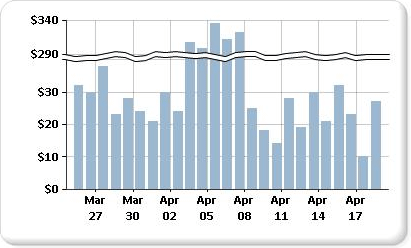
Catatan
Anda tidak dapat menentukan di mana menempatkan pemutus skala pada bagan. Namun, Anda dapat memodifikasi bagaimana pemutusan skala dihitung, dijelaskan nanti dalam topik ini.
Jika Anda mengaktifkan pemutus skala tetapi tidak muncul, meskipun ada jarak yang cukup antara rentang data, Anda dapat mengatur properti CollapsibleSpaceThreshold ke nilai kurang dari 25. CollapsibleSpaceThreshold menentukan persentase ruang yang dapat diciutkan yang diperlukan di antara rentang data. Untuk informasi selengkapnya, lihat Menambahkan Hentian Skala ke Bagan (Pembuat Laporan dan SSRS).
Bagan mendukung hingga lima pemisah skala per bagan; namun, menampilkan lebih dari satu pemisah skala dapat menyebabkan bagan menjadi tidak dapat dibaca. Jika Anda memiliki lebih dari dua rentang data, pertimbangkan untuk menggunakan metode yang berbeda untuk menampilkan data ini. Untuk informasi selengkapnya, lihat Beberapa Seri pada Bagan (Pembuat Laporan dan SSRS).
Skenario Pemutusan Skala yang Tidak Didukung
Hentian skala tidak didukung dalam skenario bagan berikut:
Bagan diaktifkan 3-D.
Sumbu nilai logaritmik telah ditentukan.
Nilai sumbu minimum atau maksimum telah ditetapkan secara eksplisit.
Jenis bagan adalah polar, radar, pai, donat, corong, piramida, atau bagan bertumpuk apa pun.
Contoh bagan dengan pemisah skala tersedia sebagai laporan sampel. Untuk informasi selengkapnya tentang mengunduh laporan sampel ini dan lainnya, lihat Laporan Penyusun dan Perancang Laporan sampel laporan.